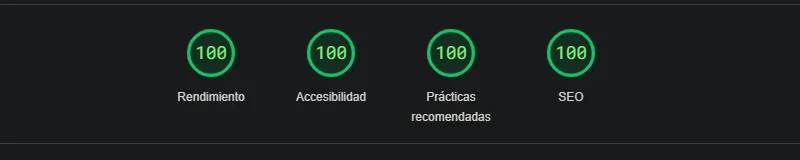Este tema es un poco viejo, pero tampoco hay mucho detalle, así que, se me viene un poco ya que últimamente he estado trabajando en ello y seguramente a alguien le servirá incluyéndome.
Primero vamos a lo primero.
Photoshop es una buena herramienta para componer las capas del render. De igual forma funciona cualquier aplicación para la edición, retoque fotográfico y pintura a base de imágenes de mapa de bits. Lo que llaman imágenes rasterizadas.
Aviso, soy usuario de Vray para Rhino + pscs5 así que, esta breve explicación va un poco dirigida a esos programas.
Para la composición de capas de un render extraído de Vray, es necesario entender primero cómo funciona la herramienta de Photoshop (Photoshop) y sus blend modes. En español, modos de fusión de capas.
Con el mensaje rendering, podemos lograr ajustes de color, ajustes de sombras, de luces, brillos, agregar efectos de lentes fotográficos, carros, personas, en sí, todo para lograr un alto realismo y representación del proyecto.
Los blend modes más usados son el multiplicador y el de sobre exposición lineal.
El multiplicador: oscurece la capa inferior tomando en cuenta la oscuridad de la capa superior. Ninguna parte de la imagen se volverá más clara. Cualquier tono más oscuro que el blanco se oscurece en la capa inferior. Así que el blanco, se vuelve transparente. Por ende, este blend funciona para las sombras, así que, a todas las capas de sombras sacadas del Vray, les colocamos este efecto y luego jugamos con su opacidad si es necesario.
La sobre-exposición lineal: este blend mode funciona muy parecido a trama o en inglés screen. Que funciona igual al multiplicador, pero con la luminosidad. Es exactamente igual, solo que en vez de oscurecer, aclara. Aplica igual.
Ahora, vamos a lo que vamos.
La capa Diffuse siempre va de fondo, las de sombras, iluminación, van arriba.
Hay una capa que se extrae del Vray que te permite ver todo lo que tiene un material distinto de un color diferente. Por ejemplo, los bloques se ven rojos, los vidrios se ven azules, los tubos se ven verdes, etc. Esto es para hacer una selección en Photoshop por color, para luego apagar esta capa y pasar a la de Diffuse y retocar solo el área seleccionada.
Jugar mucho con los valores (claridad y oscuridad de un color) será clave para lograr un buen resultados.
Los canales alfa están hechos para usarlos como máscara o selección para colocar elementos que están detrás, igual es mucho lo que uno tiene que retocar para lograr un buen montaje, tanto en forma, posición, color.
Tenemos elementos extras como el Z-Depth que es una imagen que nos dice por transparencia, que elementos están más cerca o alejados de la cámara. Luego con un filtro en Photoshop llamado Lens blur o desenfoque de lente, logramos un efecto de desenfoque en donde necesitaremos esta capa para generar resultados realistas y acordes al render. Este efecto no puede notarse mucho, sino pierde realismo.
Espero que estos tips ayuden un poco. Saludos.